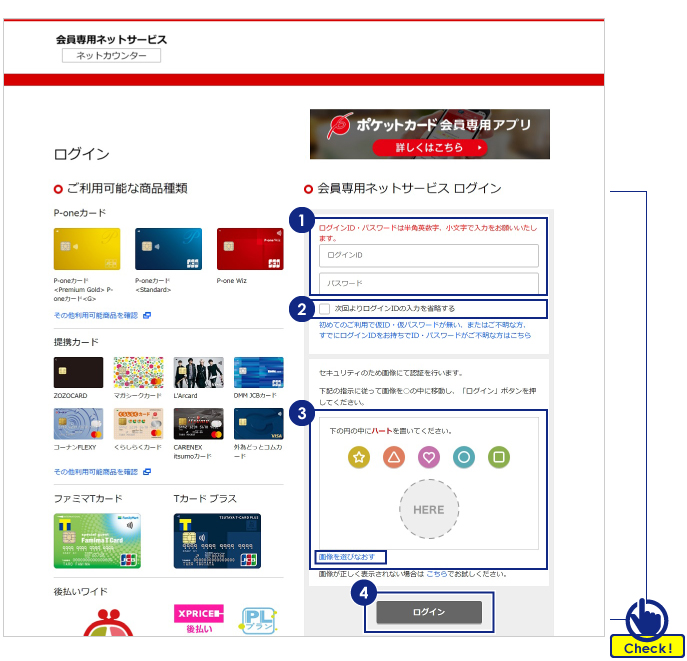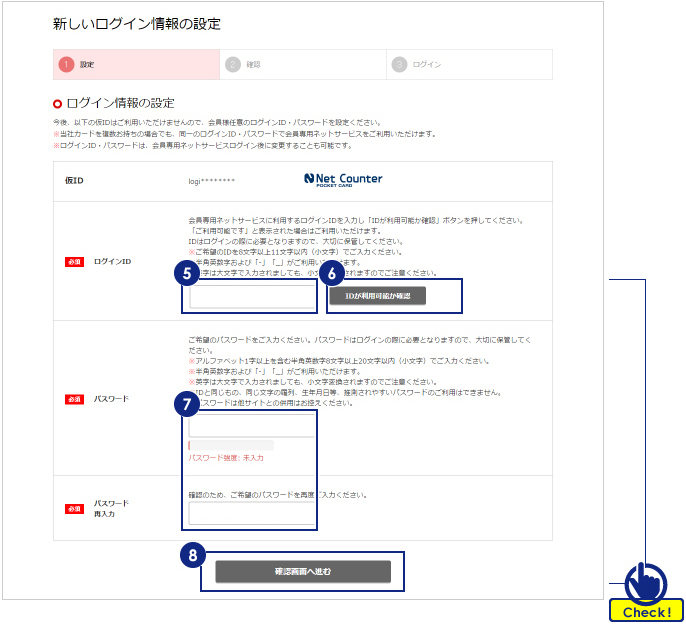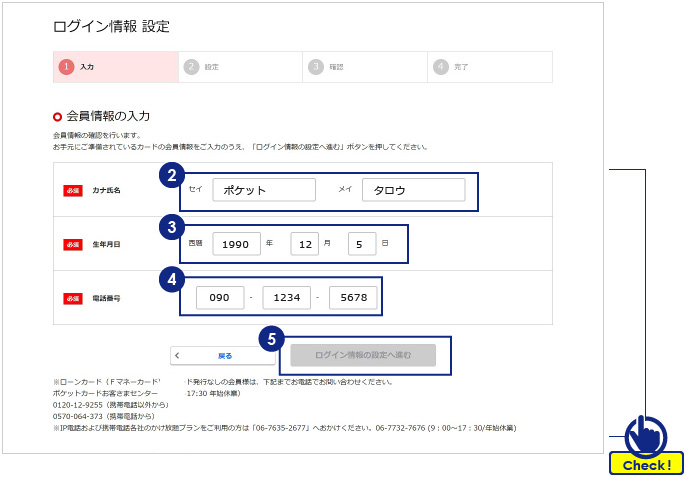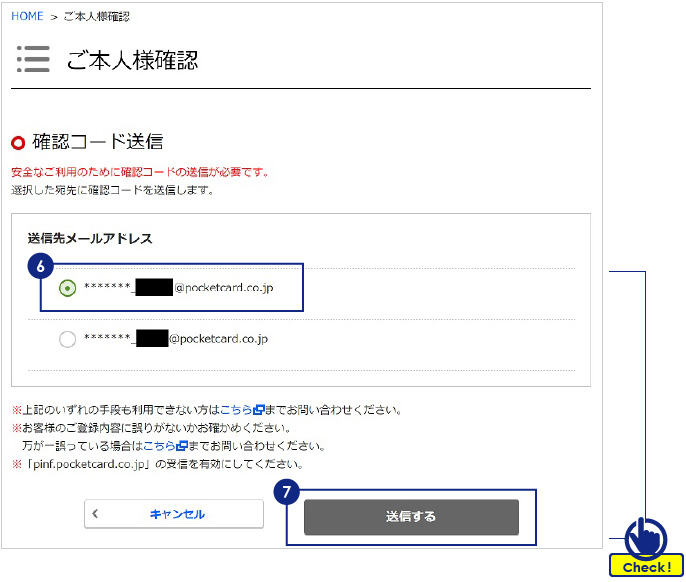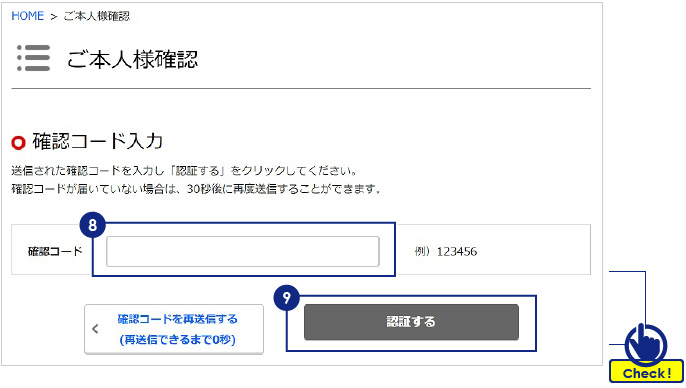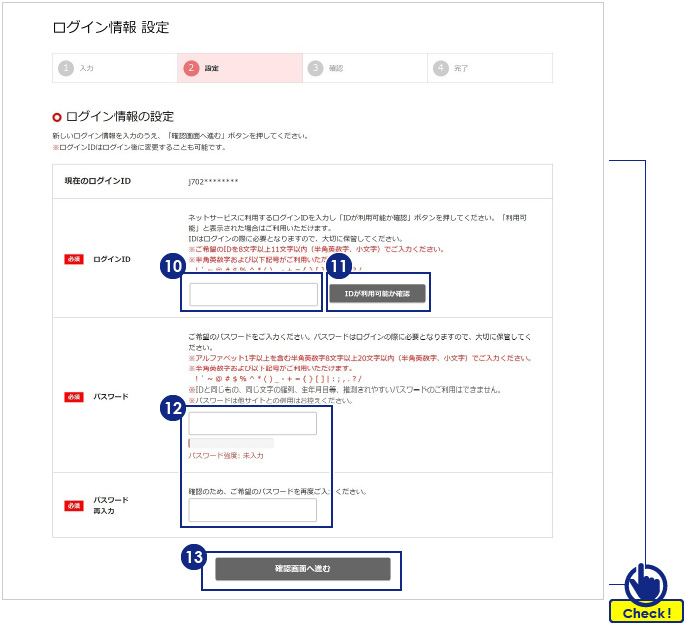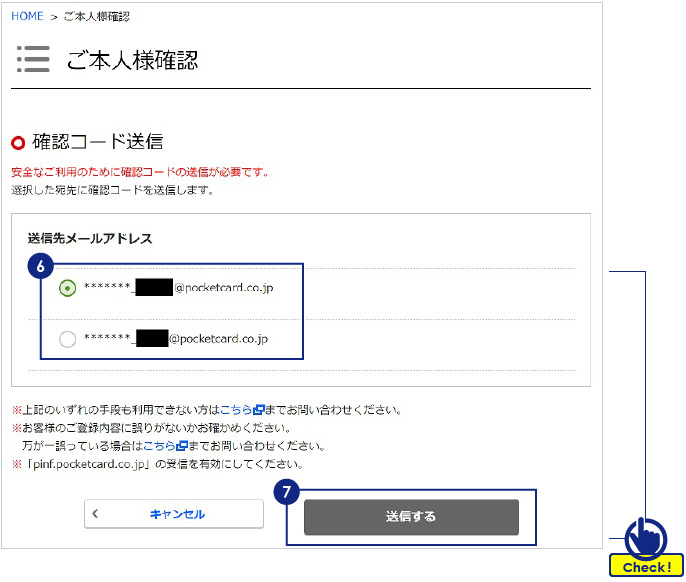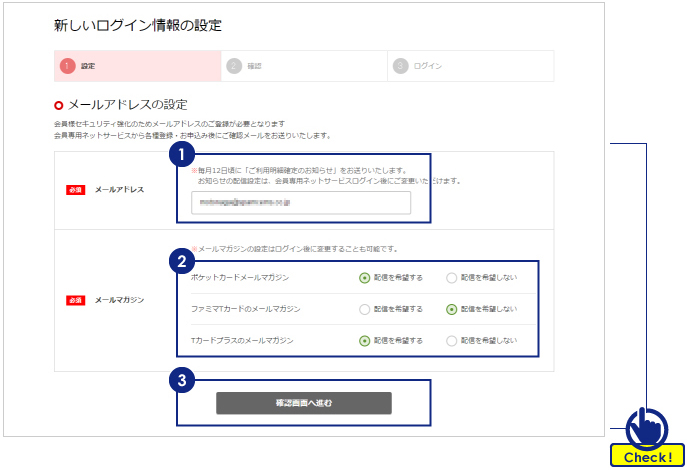会員専用ネットサービスのログイン方法をご案内します。
以下からご覧になりたい項目を選択してください。
- 会員専用ネットサービスを
初めてご利用される方 
- 会員専用ネットサービスを
既にご利用されている方 
- ※ 表示されている画面・データは、パソコン画面のサンプルです。お持ちのカードの種類やご利用状況等により、ご利用いただけるサービスや画面表示内容、操作方法は異なります。
- ※ 画面デザイン等は、予告なく変更することがございます。

マークを押すと説明文が表示されます。
会員専用ネットサービスのログイン画面で、ログインIDとパスワードを入力のうえ、画面に従って画像認証を行い、「ログイン」を押してください。
 半角英数字でご入力ください。
半角英数字でご入力ください。 チェックを入れると次回アクセス時にログインIDが表示されます。
チェックを入れると次回アクセス時にログインIDが表示されます。
※機種、ブラウザの設定により表示されない場合がございます。 指定された画像を○の中に移動してください。一度移動させると再度移動できません。
指定された画像を○の中に移動してください。一度移動させると再度移動できません。
○の中に移動できなかった場合は、「別の画像を表示する」を押してください。 「ログイン」を押してください。
「ログイン」を押してください。
●クレジットカード送付時に同封の「カード発行のご案内」(カード台紙)をご用意ください。

- 会員専用ネットサービスのログイン画面でカード送付時に同封の「カード発行のご案内」の「会員専用ネットサービス仮ID・仮パスワードのご案内」に記載の仮ID・仮パスワードをご入力ください。
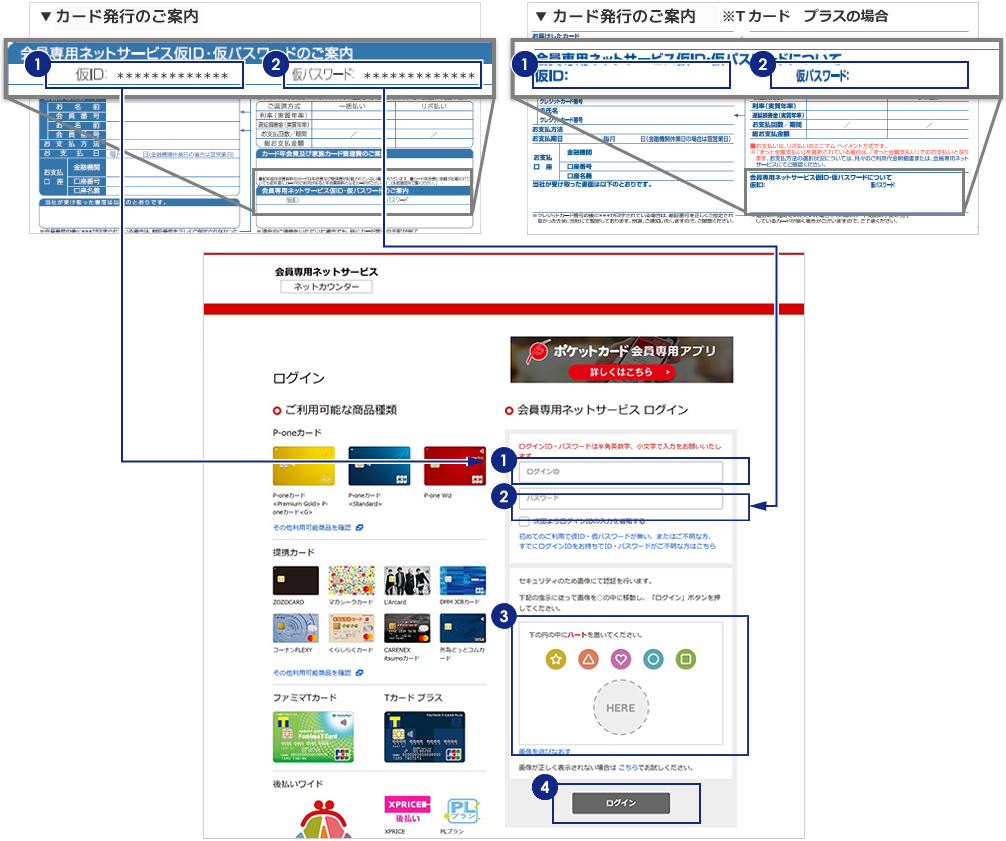

- 下記手順に従って、ご希望のログイン情報(「ログインID」「パスワード」)をご入力ください。
 ご希望のログインIDを、英字1文字以上かつ数字1文字以上を含む半角英数字8文字以上11文字以内(小文字)でご入力ください。
ご希望のログインIDを、英字1文字以上かつ数字1文字以上を含む半角英数字8文字以上11文字以内(小文字)でご入力ください。 IDがご利用いただけるか確認できます。
IDがご利用いただけるか確認できます。 ご希望のパスワードを、英字1文字以上かつ数字1文字以上を含む半角英数字8文字以上20文字以内(小文字)でご入力ください。
ご希望のパスワードを、英字1文字以上かつ数字1文字以上を含む半角英数字8文字以上20文字以内(小文字)でご入力ください。 「確認画面へ進む」を押してください。
「確認画面へ進む」を押してください。

- 内容をご確認のうえ、「設定してログインする」を押してください。
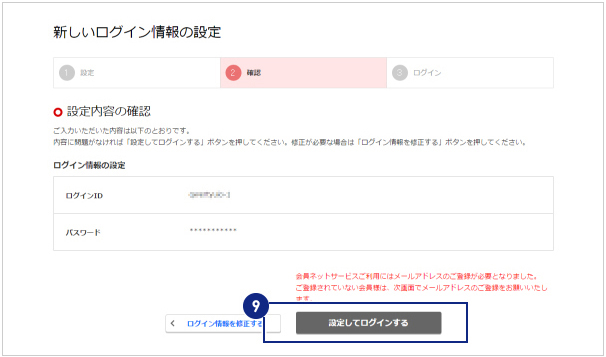
ご注意
画面の指示に従い、クレジットカード番号下4桁をご入力ください。
※T会員番号等の提携先会員番号ではなく、クレジットカード番号の下4桁をご入力ください。
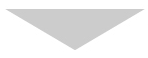
トップ画面が表示されます。
※メールアドレスをご登録されていない会員様は、メールアドレスの設定画面が表示されます。
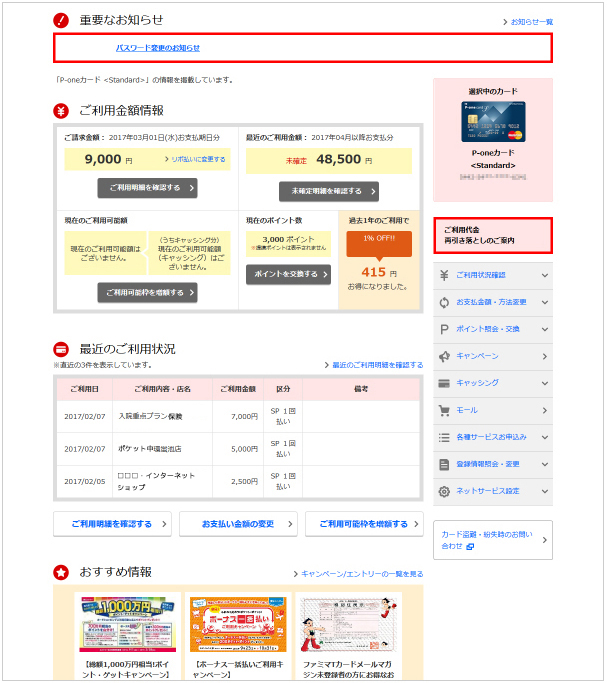

- 会員専用ネットサービスのログイン画面の「ログインID・パスワードがご不明な方はこちら」を押してください。
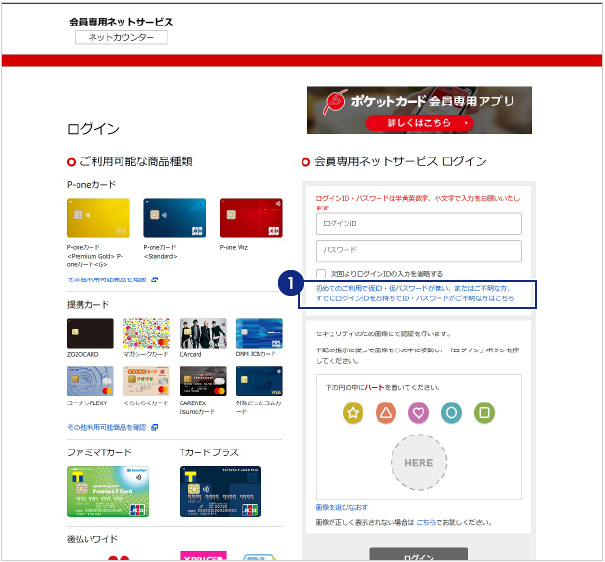

- 以下手順に従って、会員情報を入力し「ログイン情報の設定へ進む」を押してください。
 氏名を全角カナでご入力ください。
氏名を全角カナでご入力ください。 会員様の生年月日を半角数字でご入力ください。
会員様の生年月日を半角数字でご入力ください。 会員様の電話番号を半角数字でご入力ください。
会員様の電話番号を半角数字でご入力ください。 「ログイン情報の設定へ進む」を押してください。
「ログイン情報の設定へ進む」を押してください。

- 二段階認証を行います。ご登録のメールアドレスに確認コードをお送りします。
 送信先メールアドレスをご確認の上、ご選択ください。
送信先メールアドレスをご確認の上、ご選択ください。 「送信する」を押してください。
「送信する」を押してください。

- ご登録のメールアドレスに届いた確認コードをご入力ください。※届かない場合、再送信ボタンを押していただきますと、SMSまたは電話認証の選択が可能となります。
 ご選択の送信先メールアドレスに「確認コード」(一度だけ使えるパスワード)が届きましたら、数字をご入力ください。
ご選択の送信先メールアドレスに「確認コード」(一度だけ使えるパスワード)が届きましたら、数字をご入力ください。 「認証する」を押してください。
「認証する」を押してください。

- 新しいログイン情報(「ログインID」「パスワード」)に変更してください。
 ご希望のログインIDを、英字1文字以上かつ数字1文字以上を含む半角英数字8文字以上11文字以内(小文字)でご入力ください。
ご希望のログインIDを、英字1文字以上かつ数字1文字以上を含む半角英数字8文字以上11文字以内(小文字)でご入力ください。 IDがご利用いただけるか確認できます。
IDがご利用いただけるか確認できます。 ご希望のパスワードを、英字1文字以上かつ数字1文字以上を含む半角英数字8文字以上20文字以内(小文字)でご入力ください。
ご希望のパスワードを、英字1文字以上かつ数字1文字以上を含む半角英数字8文字以上20文字以内(小文字)でご入力ください。 「確認画面へ進む」を押してください。
「確認画面へ進む」を押してください。

- 内容をご確認のうえ、「設定する」を押してください。
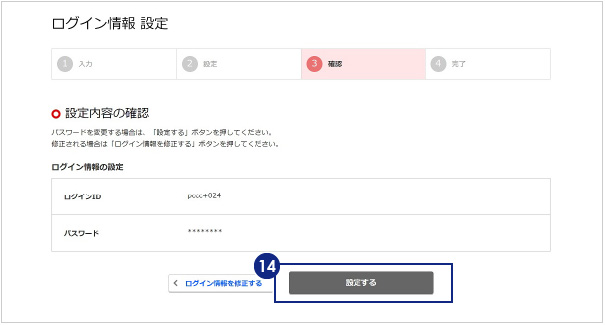
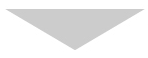
ログイン情報の設定が完了するとご登録のメールアドレスに確認メールをお送りいたしますので、ご確認ください。
※メールアドレスのご登録がない場合は、ログイン後にメールアドレスをご登録ください。
会員専用ネットサービスのログイン画面で、ログインIDとパスワードを入力のうえ、画面に従って画像認証を行い、「ログイン」を押してください。
 半角英数字でご入力ください。
半角英数字でご入力ください。 チェックを入れると次回アクセス時にログインIDが表示されます。
チェックを入れると次回アクセス時にログインIDが表示されます。
※機種、ブラウザの設定により表示されない場合がございます。 指定された画像を○の中に移動してください。一度移動させると再度移動できません。
指定された画像を○の中に移動してください。一度移動させると再度移動できません。
○の中に移動できなかった場合は、「別の画像を表示する」を押してください。 「ログイン」を押してください。
「ログイン」を押してください。
当社にて設定した仮IDをご利用されている場合、IDの変更設定画面が表示されますので、ご希望のIDへ変更設定してください。

- 会員専用ネットサービスのログイン画面の「ログインID・パスワードがご不明な方はこちら」を押してください。
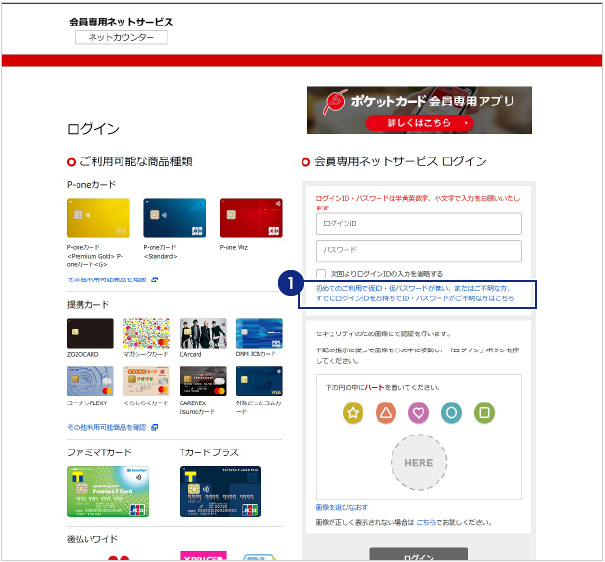

- 手順に従って、会員情報を入力し、「ログイン情報の設定へ進む」を押してください。
 氏名を全角カナでご入力ください。
氏名を全角カナでご入力ください。 会員様の生年月日を半角数字でご入力ください。
会員様の生年月日を半角数字でご入力ください。 会員様の電話番号を半角数字でご入力ください。
会員様の電話番号を半角数字でご入力ください。 「ログイン情報の設定へ進む」を押してください。
「ログイン情報の設定へ進む」を押してください。

- 二段階認証を行います。ご登録のメールアドレスに確認コードをお送りします。
 送信先メールアドレスをご確認の上、ご選択ください。
送信先メールアドレスをご確認の上、ご選択ください。 「送信する」を押してください。
「送信する」を押してください。

- ご登録のメールアドレスに届いた確認コードをご入力ください。※届かない場合、再送信ボタンを押していただきますと、SMSまたは電話認証の選択が可能となります。
 ご選択の送信先メールアドレスに「確認コード」(一度だけ使えるパスワード)が届きましたら、数字をご入力ください。
ご選択の送信先メールアドレスに「確認コード」(一度だけ使えるパスワード)が届きましたら、数字をご入力ください。 「認証する」を押してください。
「認証する」を押してください。

- 会員情報の確認ができますと、現在登録されているログインIDが表示されます。
IDをご確認いただき、改めてパスワードをご登録ください。
 現在のログインIDが表示されます。
現在のログインIDが表示されます。 ご希望のパスワードを、英字1文字以上かつ数字1文字以上を含む半角英数字8文字以上20文字以内(小文字)でご入力ください。
ご希望のパスワードを、英字1文字以上かつ数字1文字以上を含む半角英数字8文字以上20文字以内(小文字)でご入力ください。 「確認画面へ進む」を押してください。
「確認画面へ進む」を押してください。

- 内容をご確認のうえ、「設定する」を押してください。
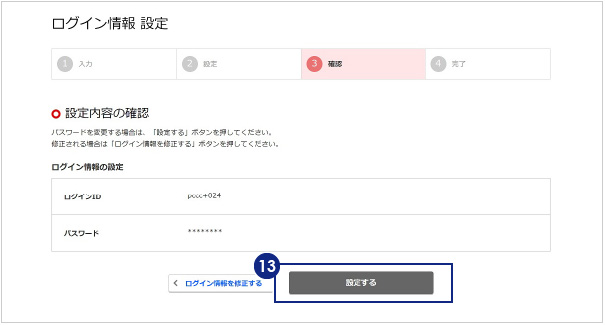
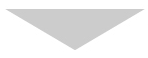
ログイン情報の設定が完了するとご登録のメールアドレスに確認メールをお送りいたしますので、ご確認ください。
※メールアドレスのご登録がない場合は、ログイン後にメールアドレスをご登録ください。
会員専用ネットサービスにログイン後、メールアドレスの設定画面が表示されます。

- ご登録されたいメールアドレスをご入力し、メールマガジン配信のご希望をご選択ください。
 半角英数字でご入力ください。
半角英数字でご入力ください。
ご登録いただきましたメールアドレスには「ご利用明細確定のお知らせ」メールを配信いたします。 ご登録されたメールアドレスに「キャンペーンご案内メール」やおトクな情報を配信させていただきます。ぜひご登録ください。
ご登録されたメールアドレスに「キャンペーンご案内メール」やおトクな情報を配信させていただきます。ぜひご登録ください。
ご注意
初めてメールアドレスをご登録される際、メールアドレスの設定画面に、お持ちのカードの「会員専用ネットサービス規約」が表示されます。
●必ず、規約をスクロールして全文をご確認ください。
●規約全文をご確認いただくと、「規約を承認する」にチェックが可能になります。
●「規約を承認する」にチェックのうえ、「確認画面に進む」を押してください。

- 内容をご確認のうえ、「設定してログインする」を押してください。
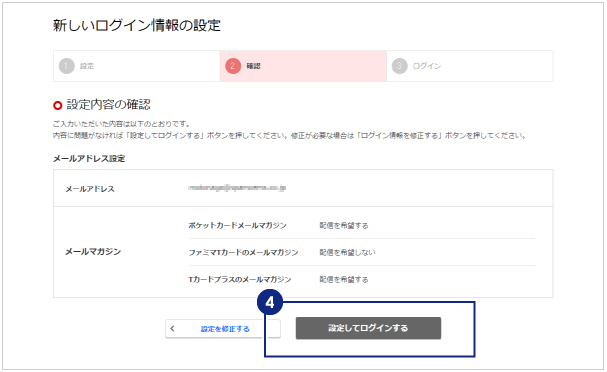
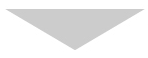
ご登録が完了するとご登録のメールアドレスに確認メールをお送りいたしますので、ご確認ください。